在某些情况下,我们可能需要通过U盘来启动台式电脑。无论是重新安装操作系统,还是进行系统修复和救援,设置U盘启动都是一个非常方便且实用的方法。本文将为您...
2025-08-05 188 台式电脑
在使用台式电脑过程中,有时会遇到桌面图标突然不见的情况,这给用户带来了不小的困扰。本文将为大家介绍一些常见的解决方法,帮助用户快速恢复桌面图标,重新享受高效的工作与娱乐体验。

1.重启电脑
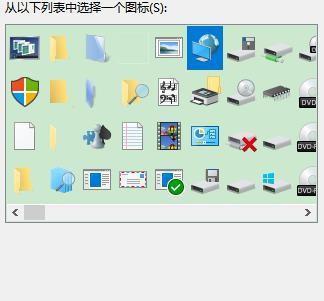
有时候,桌面图标不见只是暂时性的问题,通过重启电脑可以解决。点击“开始”按钮,选择“重新启动”,等待电脑完全关闭后再重新启动。
2.检查桌面图标设置
在桌面上空白处右击鼠标,在弹出菜单中选择“查看”选项,确保“显示桌面图标”处于选中状态。如果未选中,勾选该选项即可恢复桌面图标。
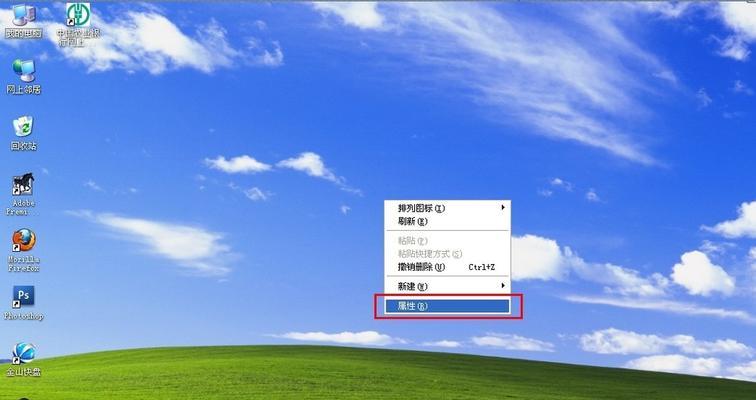
3.刷新桌面
有时候桌面图标没有真的消失,只是被隐藏了起来。可以通过刷新桌面来重新显示图标。按下键盘上的“F5”键,或者右击桌面,选择“刷新”,即可重新显示桌面图标。
4.检查图标位置
有时桌面图标被拖动到其他位置,导致看不见。在桌面上空白处右击鼠标,选择“排序方式”和“查看”选项,恢复默认设置,看是否能够找回图标。
5.更改图标大小
有时候桌面图标因为尺寸太小而看不见,可以通过调整图标大小来解决。在桌面上空白处右击鼠标,选择“查看”,然后选择合适的图标大小。
6.恢复系统图标
有时候系统图标被误删除或者隐藏了,需要手动进行恢复。在桌面上空白处右击鼠标,选择“个性化”,然后选择“更改桌面图标”,勾选需要显示的系统图标。
7.清理桌面快捷方式
过多的快捷方式也会导致桌面图标混乱或不见。可以将一些不常用的快捷方式移到其他文件夹中,以保持桌面整洁。
8.查找图标文件
有时候图标文件被误删除或移动到其他位置,导致桌面图标无法显示。可以通过文件管理器搜索功能找到缺失的图标文件,并将其移动回桌面。
9.检查病毒或恶意软件
某些病毒或恶意软件可能会隐藏桌面图标。通过安装杀毒软件或进行全面的系统扫描来清除病毒并恢复图标显示。
10.更新图形驱动程序
过时的或不兼容的图形驱动程序也可能导致桌面图标不见。更新图形驱动程序可以解决此问题。在设备管理器中找到图形驱动程序,选择更新驱动程序。
11.恢复系统设置
有时候系统设置被更改,导致桌面图标消失。可以通过系统还原功能将电脑恢复到之前的状态,以恢复桌面图标。
12.创建新用户账户
如果以上方法都无效,可以尝试创建一个新的用户账户。切换到新的账户后,桌面图标应该会重新出现。
13.定制桌面图标
在桌面上空白处右击鼠标,选择“个性化”,然后选择“更改桌面图标”,尝试进行一些定制设置,以解决桌面图标不见的问题。
14.联系技术支持
如果以上方法仍然无法解决问题,可以联系台式电脑的技术支持团队,寻求他们的帮助与指导。
15.硬件故障检查
如果所有方法都失败,那么可能是硬件故障导致的桌面图标不见。建议联系专业的电脑维修人员进行检查和修复。
当我们遇到台式电脑桌面图标不见的情况时,可以通过重启电脑、检查设置、刷新桌面、检查图标位置、更改图标大小等方法来尝试解决问题。如果以上方法均无效,可以考虑联系技术支持或专业维修人员进行进一步排查和修复。希望本文提供的解决方法能够帮助读者快速恢复桌面图标,让台式电脑重新展现繁荣景象。
标签: 台式电脑
相关文章

在某些情况下,我们可能需要通过U盘来启动台式电脑。无论是重新安装操作系统,还是进行系统修复和救援,设置U盘启动都是一个非常方便且实用的方法。本文将为您...
2025-08-05 188 台式电脑

在如今的数字化时代,无线网络成为了人们生活中不可或缺的一部分。许多家庭或办公室都使用台式电脑作为主要工作和娱乐设备,学会如何将台式电脑连接到无线网络是...
2025-07-05 215 台式电脑
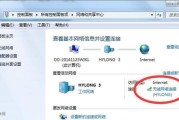
在现代社会中,网络已经成为人们生活和工作的重要组成部分。然而,有时我们可能会遇到一些问题,例如台式电脑无法连接到网络。这时候,我们需要对问题进行分析并...
2025-01-30 241 台式电脑

在台式电脑安装系统时,使用U盘启动是一种常见且方便的方法。通过U盘启动安装系统不仅可以节省时间,还能避免使用光盘或其他介质的麻烦。本篇文章将详细介绍如...
2024-12-24 236 台式电脑
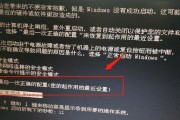
台式电脑是我们生活和工作中常用的设备之一,但有时候我们会遇到无法启动的问题。本文将介绍一些常见的台式电脑启动故障,并提供解决方法,希望能帮助读者更好地...
2024-12-05 256 台式电脑

随着科技的快速发展,x86台式电脑作为最常见的计算机类型之一,在各行各业都扮演着重要的角色。本文将深入探讨以x86台式电脑为主的计算机发展趋势,并挖掘...
2024-10-04 277 台式电脑
最新评论